“Como embutir legendas em vídeos? Posso adicionar legendas no meu vídeo em DVD permanentemente? Se sim, qual é a melhor plataforma para conseguir embutir legendas?”
Geralmente os usuários pretendem embutir legendas em vídeos com a ferramenta adequada para o processo. A verdade é que alguns programas são mais eficazes que outros, e neste artigo vamos ficar a conhecer um software especialmente dedicada para este propósito. Continue lendo para saber mais.
Parte 1. O método mais rápido para embutir legendas em vídeo
Visto os DVDs estarem a tornar-se obsoletos, encontrar um software adequado para embutir legendas num vídeo é bastante complicado. Contudo, desde que você tenha o Wondershare UniConverter instalado no seu computador (Windows ou Mac), não há necessidade de procurar mais. Este programa permite-lhe inserir legendas em vídeos com a ferramenta avançada do Gravador de DVD.
Além disso, esta ferramenta permite-lhe selecionar um modelo de DVD e ajustar sua Proporção da Tela, Padrão TV e Qualidade. Como resultado, você pode gerir vídeos em mais de 1000 formatos a uma velocidade 90X mais rápida. Você pode analisar a lista abaixo com todas as funcionalidades que o UniConverter oferece:
Wondershare UniConverter — Conjunto de ferramentas de vídeo tudo-em-um para Windows e Mac.
O melhor Editor de Legendas para Mac e Windows com métodos manual e automático para adicionar/editar legendas.
Adicione legendas em filmes para assistir sem problemas.
Converta vídeos para +1000 formatos a uma velocidade 90X mais rápida que os métodos online.
Comprima vídeos em massa sem perdas de qualidade.
Editor de vídeos simples para aparar, cortar, ajustar, adicionar marcas de água, alterar velocidade do vídeo, etc.
Excelente funcionalidades com IA incluindo um Editor de Marcas de Água, Cortador Inteligente, Reenquadramento Automático, Removedor de Fundos e mais.
Ferramentas poderosas como Criador de GIFs, Conversor de Imagens, Gravador de CDs, Reparador de Metadados de Mídia, etc.
Confira em baixo os passos detalhados em como adicionar um arquivo SRT num vídeo e embutir o vídeo com legendas com o ferramenta do Gravador de DVD:
Passo 1 Abra o Gravador de DVD
Inicie o Wondershare UniConverter, e selecione a opção do Gravador de DVD à esquerda. Depois, importe o vídeo para a interface arrastando e largando ou clicando no botão Adicionar+.
Passo 2 Adicione o arquivo de legenda
Clique na aba de Legendas e selecione Adicionar para carregar o arquivo SRT à interface do Gravador de DVD.
Passo 3 Grave legendas num vídeo
Após ajustar os Parâmetros do DVD, como Padrão TV, Qualidade e Tipo de Menu, clique em embutir para concluir o processo.
Suponhamos que você pretende personalizar o arquivo de legendas antes de gravá-lo no vídeo. Nesse caso, pode usar o Editor de Legendas do Wondershare UniConverter para ajustar o tipo, tamanho, cor e opacidade das legendas.
Além disso, se não tiver um arquivo de legendas disponível, pode abrir a ferramenta das Legendas Manuais para adicionar o texto por você mesmo. Caso contrário, a ferramenta de Gerar Legendas Automaticamente permite-lhe gerar suas legendas de forma automática. Além disso, esta ferramenta permite-lhe colar texto em linhas de legendas.
Parte 2. Como embutir legendas num vídeo com 4 métodos gratuitos?
Confira em seguida quatro soluções e acessíveis para embutir legendas em vídeos rapidamente.
1. Codificar legendas com o HappyScribe
As ferramentas online, como o HappyScribe, oferecem os meios necessários para gerir legendas e gravá-las em vídeos sem precisar de baixar softwares dedicados para o computador. É um serviço em cloud conveniente que usa seu navegador web para editar legendas e gerar automaticamente um arquivo caso ainda não o tenha.
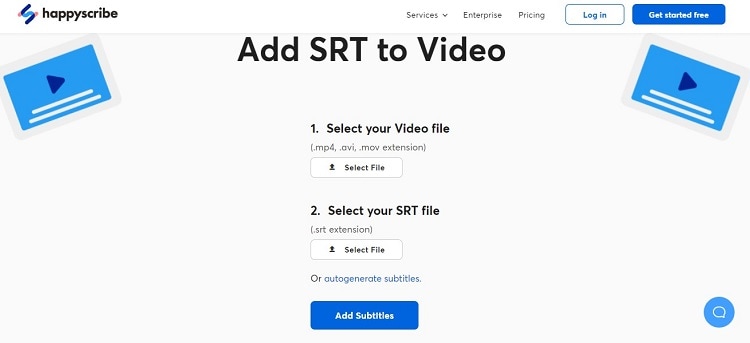
Plataformas suportadas: Online
Vantagens
Transcrição precisa
Descarga rápida
Desvantagens
Suporta apenas formatos SRT e VTT
Você pode embutir legendas em vídeos com o HappyScribe seguindo tutorial abaixo:
- Inicie a ferramenta no navegador do seu dispositivo.
- Clique em Selecionar Arquivo duas vezes para adicionar o arquivo de vídeo e as legendas individualmente.
- Pressione no botão Codificar Legendas para iniciar o processo.
- Baixe o vídeo.
2. embutir Legendas em Vídeos com o VLC
O VLC está cheio de surpresas e uma delas é conseguir embutir legendas em vídeos sucessivamente. Esta ferramenta está disponível em múltiplas plataformas e é relativamente leve. Além disso, suporta vários tipos de formatos de arquivos de vídeo.
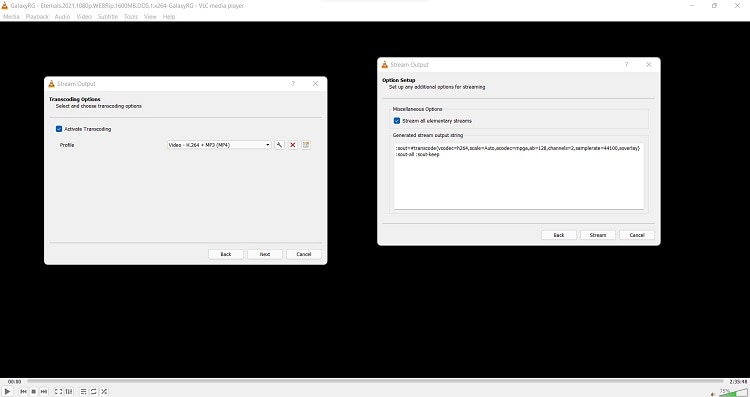
Plataformas suportadas: Android, iOS, macOS, Windows
Vantagens
Open-source
Desvantagens
Os mais iniciantes podem ter dificuldades em codificar as legendas
Não permite editar legendas
Sem suporte de transcrição
Consulte a solução abaixo para embutir legendas num vídeo com o VLC:
- Abra o VLC Player. Na interface de usuário, clique em Mídia e selecione Transmissão.
- Clique em Adicionar para carregar um arquivo de vídeo para o VLC.
- Depois assinale a opção "Usar um arquivo de legendas" para importar o arquivo de legendas.
- Clique em Transmissão e em Seguinte antes de assinalar a opção "Ativar Transcodificação".
- Depois clique no ícone da chave de fendas para abrir as definições, onde deve selecionar as Legendas e ativar as opções de "Legendas" e "Sobrepor legendas no vídeo".
- Clique em Salvar e Seguinte, e por fim, selecione a aba de Transmissão para iniciar a gravação das legendas no vídeo.
3. FFmpeg
Muitos usuários preferem usar combinações de comandos para não estarem tão dependentes de muitas funções externas. É aqui que o FFmpeg entra em ação, pois esta ferramenta open-source permite embutir legendas instantaneamente num vídeo.
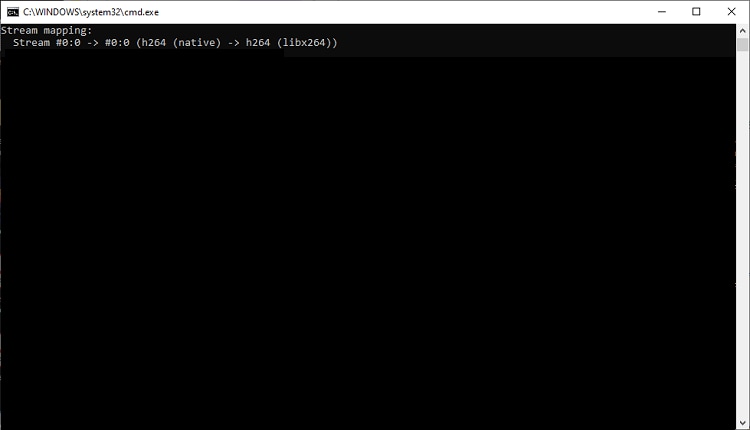
Plataformas suportadas: Windows, macOS, Linux
Vantagens
Open-source
Processamento rápido
Desvantagens
Pode comprometer a qualidade do vídeo
Difícil de compreender
Confira aqui os passos em como usar o FFmpeg para embutir legendas:
- Adicione o vídeo e o arquivo de legendas no diretório do FFmpeg no seu computador.
- Abra o Bloco de Notas e introduza o seguinte comando antes de salvar o arquivo com a extensão .bat:
ffmpeg -i Video.mp4 -vf subtitles=English.srt:original_size=1280x720 -c:v libx264 -crf 22 -c:a copy Final.mp4 - Execute o arquivo .bat, e aguarde até o FFmpeg embutir as legendas no vídeo.
4. VideoLocalize Subtitle Burner
O VideoLocalize Subtitle Burner facilita a adição de legendas nos seus vídeos. A interface é bastante direta e você pode usar uma variedade de opções de personalização.
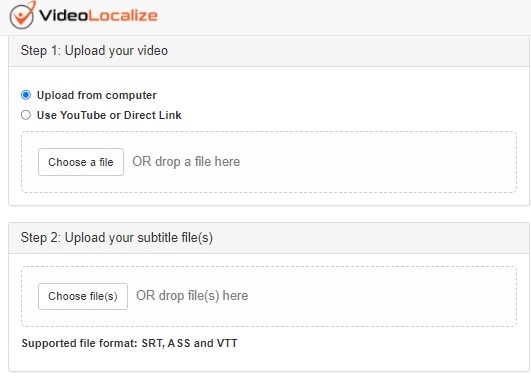
Plataformas suportadas: Online
Vantagens
Sem anúncios
Rápido
Desvantagens
Apenas grava legendas gratuitamente em vídeos até 4 minutos«
Confira este guia passo-a-passo para navegar rapidamente nesta ferramenta online:
- Adicione o vídeo do seu computador ou use um link direto.
- Carregue o arquivo de legendas em formato SRT, VTT, ou ASS.
- Personalize o tipo de letra e clique em Gerar Pré-Visualização.
- Baixe o vídeo.
Parte 3. Perguntas frequentes sobre embutir legendas em vídeos
1. Porque é necessário embutir legendas no vídeo?
A maioria dos vídeos nas redes sociais são visualizados com o som desligado. Por essa razão, é recomendável embutir legendas no vídeo, para que o espectador compreenda melhor os conteúdos. Além disso, se o idioma do vídeo for estrangeiro para o espectador, podem ativar as legendas no seu idioma nativo para desfrutar dos conteúdos.
2. Como embutir legendas num vídeo no Mac?
Você pode usar o editor de legendas em ferramentas como o Wondershare UniConverter para Mac, Subler, e Subtitle Burner para codificar ou embutir legendas no seu vídeo. Depois, adicione o vídeo e os arquivos SRT individualmente na interface, personalize o texto e junte os arquivos.

